Меш-декаль (Mesh Decal)
A Mesh Decal is a decal based on the arbitrary .mesh file and projected onto a surface by means of the orthographic projection.Меш-декаль (Mesh Decal) - это декаль на основе произвольного файла .mesh, содержащего геометрию (меш), которая проецируется на поверхность с помощью ортогональной проекции .
- The mesh that is used for projection should contain a single surface. In case if the mesh contains several surfaces, only the one with the 0 index will be used. Thus, the area of the decal will differ from the initial mesh.Меш, используемый для проецирования, должен иметь одну единственную поверхность. В случае, если меш состоит из нескольких поверхностей, будет использоваться только одна с индексом 0. Таким образом, площадь декали будет отличаться от исходной сетки.
- The decals are always of the same size regardless of the projection box location relatively to the projection surface.Декали всегда имеют одинаковый размер независимо от расположения коробки проекции относительно поверхности проецирования.
Смотрите также
- The DecalMesh class to manage mesh decals via APIКласс DecalMesh для управления меш-декалями через API
- A set of samples located in the data/samples/decals/ directory:
- deferred_mesh_00
- deferred_mesh_01
- deferred_mesh_02
- deferred_mesh_03
- deferred_mesh_04
- deferred_mesh_00
- deferred_mesh_01
- deferred_mesh_02
- deferred_mesh_03
- deferred_mesh_04
Creating a Mesh DecalСоздание меш-декали#
To create a Mesh Decal:Чтобы создать Mesh Decal:
On the Menu bar, choose Create -> Decal -> Mesh.В меню выберите Create -> Decal -> Mesh.

In the file dialog window that opens, choose a mesh for the decal:В открывшемся диалоговом окне файла выберите меш для декали:
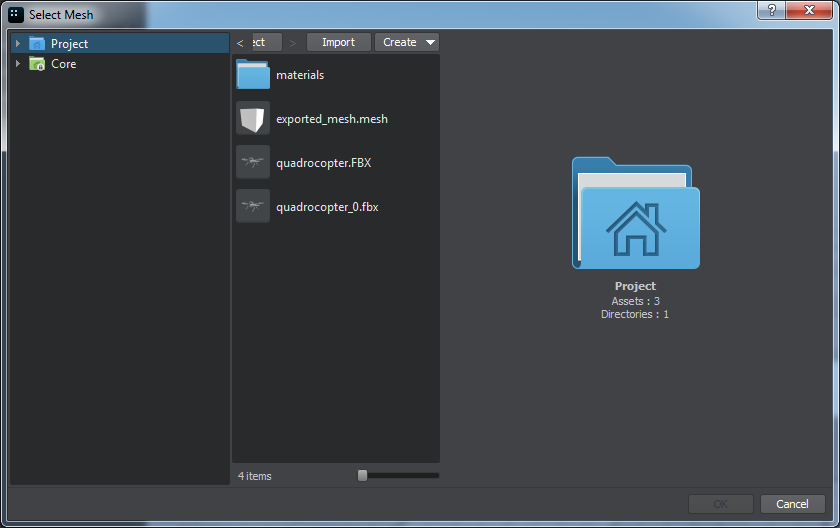 ПримечаниеAn exported mesh should have less than 10000 polygons.Меш не должен содержать более 10000 полигонов.
ПримечаниеAn exported mesh should have less than 10000 polygons.Меш не должен содержать более 10000 полигонов.Press the OK button and place the decal somewhere in the world (for the decal to be projected, the mesh should intersect the surface).Нажмите OK и поместите декаль где-нибудь в мире (чтобы декаль проецировалась, меш должен пересекать поверхность).

Editing a Mesh DecalРедактирование меш-декали#
In the Node tab of the Parameters window, you can adjust the following parameters of the Mesh Decal: На вкладке Node окна Parameters вы можете настроить следующие параметры Mesh Decal:

Decal MeshПараметры меш-декали#
Projection parameters of the Mesh Decal:Параметры проекции Mesh Decal:
| Radius | The height of the projection box along the Z axis, in units.Высота проекции по оси Z в единицах.
|
||||
|---|---|---|---|---|---|
| Mesh | Path to the .mesh file on which the decal is based.Путь к файлу .mesh, на котором основана декаль. |
Decal CommonОбщие параметры декалей#
Parameters common for all types of decals:Параметры общие для всех типов декалей:
Bit MasksБитовые маски#
| Viewport Mask | A Viewport mask, specifying if the decal can be seen in the camera's viewport. Viewport маска, определяющая, будет ли декаль видна в окне просмотра камеры. |
|---|---|
| Intersection Mask | The decal's Intersection mask is used paired with the cutout intersection mask of clutters and grass to cut out the clutter or grass in the areas of intersection with the decal (e.g. can be used to remove grass from the surface of a road projected using decal).Intersection маска декали, используется в паре с маской Cutout Intersection у клаттера или травы для удаления элементов клаттера или травы в местах пересечения с декалью (например, может использоваться для удаления травы с поверхности дороги, проецируемой с помощью декали). |
Visibility ParametersПараметры видимости#
Parameters controlling decal's visibility depending on the distance:Параметры, управляющие видимостью декали в зависимости от расстояния:
| Min Visibility | A minimum visibility distance, starting at which the decal begins to fade in and then becomes completely visible, in units.Минимальное расстояние видимости, начиная с которого декаль начинает плавно появляться, а затем становится полностью видимой, в единицах. |
|---|---|
| Min Fade | A minimum fade-in distance, across which the decal smoothly becomes visible due to the alpha fading. It is counted starting from the minimum visibility distance value, in units.Минимальное расстояние постепенного появления, на котором декаль плавно становится видимой благодаря альфа-затуханию (alpha fade). Считается, начиная с минимального значения дальности видимости в единицах. |
| Max Visibility | A maximum visibility distance, starting at which the decal begins to fade out until becomes completely invisible, in units.Максимальное расстояние видимости, начиная с которого декаль начинает исчезать, пока не станет полностью невидимой, в единицах. |
| Max Fade | A maximum fade-out distance, across which the decal smoothly becomes invisible due to the alpha fading. It is counted starting from the maximum visibility distance value, in units.Максимальное расстояние затухания, на котором декаль плавно становится невидимой благодаря альфа-затуханию (alpha fade). Считается, начиная с максимального значения дальности видимости в единицах. |



